Programvara för fjärrskrivbord är avgörande för många företag, vilket gör att användare kan komma åt datorer från en fjärrplats. Detta kan vara otroligt bekvämt av olika skäl – IT-administratörer kan till exempel ge support utan att behöva vara fysiskt närvarande på plats.
Med så många fjärrskrivbordsklienter där ute kan det vara svårt att identifiera rätt alternativ för ditt företag. Chrome Remote Desktop, Microsoft Remote Desktop och RemotePC är tre av de bästa leverantörerna av fjärrskrivbord i både personliga och affärsmässiga sammanhang. I den här artikeln kommer vi att jämföra deras funktioner, prestanda och övergripande värde för att hjälpa dig avgöra vilken lösning som passar dina behov.
- Läs vår Chrome Remote Desktop-recension
- Vår Microsoft Remote Desktop-granskning
- Läs RemotePC-granskningen
Funktioner
Tillgänglighet
Alla tre plattformarna ger användarna möjlighet att komma åt en dator från ett annat skrivbord, bärbar dator, surfplatta eller smartphone. RemotePC är tillgängligt som en app för Windows, macOS, Linux, iOS och Android.
Chrome Remote Desktop, å andra sidan, kommer som en webbläsarförlängning för Google Chrome, med mobilappar för iOS och Android. Samtidigt har Microsoft Remote Desktop en app tillgänglig på Windows, macOS, iOS och Android, men det finns inget ursprungligt stöd för Linux.
Laghantering
Medan Chrome Remote Desktop och Microsoft Remote Desktop främst är designade för individuell användning, ger RemotePC användbara funktioner för företag och team. Administratörer kan organisera användare, visa aktivitetsloggar och lägga till ett obegränsat antal teammedlemmar.
Mobilapp-funktionalitet
Att komma åt en dator från en mobil enhet kan vara klumpigt. Smarttelefoner och surfplattor levereras inte med möss, och de saknar vanligtvis kritiska nycklar som Ctrl och Alt. Medan Microsoft Remote Desktop och RemotePC inkluderar dessa modifierare i sina mobilappar, är den här funktionen inte tillgänglig med Chrome Remote Desktop.
Fjärrstöd
Både Chrome och Microsoft Remote Desktop tillhandahåller verktyg för fjärrsupport. I Windows 10 går du bara till Quick Assist från Start-menyn för att dela din skärm. Därifrån måste du ange en sexsiffrig verifieringskod för att starta anslutningen.
Från Chrome Remote Desktop-webbplatsen kan du klicka på Remote Support för att ta emot fjärranslutningar. Liksom med Microsoft Remote Desktop måste fjärranvändaren ange en kod för att bekräfta en säker anslutning.
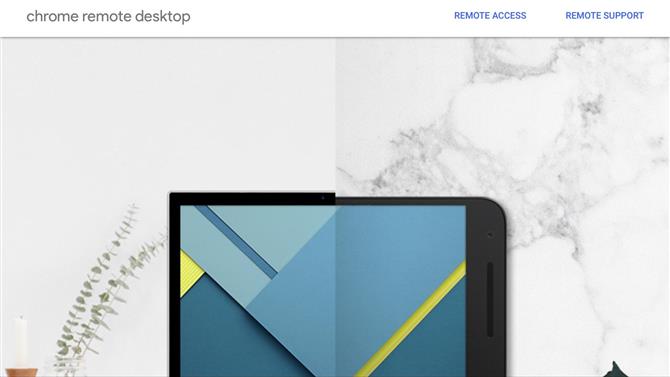
Det är enkelt att komma åt en annan dator eller få fjärrsupport via Chrome Remote Desktop (Bildkredit: Google)
Prestanda
Alla tre alternativen ger utmärkta prestanda, med mycket liten latens eller andra problem med en stark internetanslutning. Med hjälp av en fjärranslutning bör ändringarna dyka upp inom en sekund efter visning på värddatorn.
Video och andra media spelas bra på en fjärrenhet. Oavsett vilken av dessa fjärrskrivbordsklienter du använder, kan du förvänta dig en perfekt funktion utan att det finns problem med din internetanslutning. Vi märkte inga större prestandaproblem när vi testade fjärrskrivbordsanslutningar via en annan dator eller till och med en smartphone.
Stöd
Alla tre lösningarna ger informativa supportresurser som hjälper dig att få ut mesta möjliga av dem. Som sagt erbjuder RemotePC betydligt bättre kundsupportalternativ, särskilt för företag.
Chrome Remote Desktop ger en snabbguide till tjänsten i Chrome Hjälpcenter. Det finns också ett gemenskapsforum för mer komplicerade frågor, men Chrome erbjuder inte en-till-en-support för fjärrskrivbordsanvändare. På liknande sätt har Microsofts webbplats några artiklar som diskuterar funktionalitet för fjärrskrivbord, men inga specifika supportresurser.
Med RemotePC kan du dock få hjälp genom HelpDesk eller genom att kontakta tjänsten direkt. Alla RemotePC-prenumeranter kan skicka supportbiljetter med webbplatsens webbformulär. Team- och Enterprise-användare kan också få tillgång till e-post och support via livechat dygnet runt.
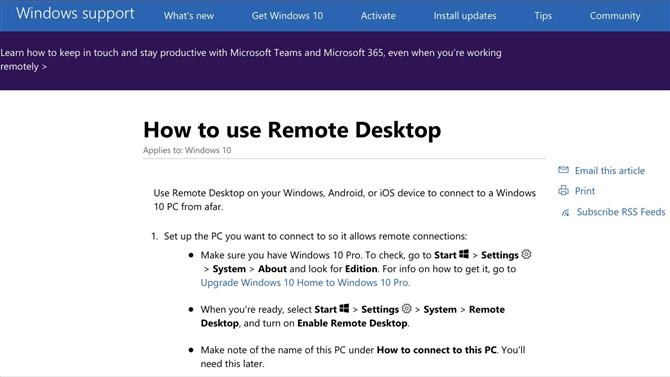
Windows supportwebbplats ger en guide till Microsoft Remote Desktop (Bildkredit: Microsoft)
Prissättning och planer
Microsoft Remote Desktop är en gratis nedladdning, men det är värt att notera att du behöver en Professional- eller Enterprise-version av Windows för att vara värd för anslutningar på fjärrskrivbordet. Med andra ord kan hemanvändare få åtkomst till andra datorer på distans, men värden måste köra antingen Professional eller Enterprise.
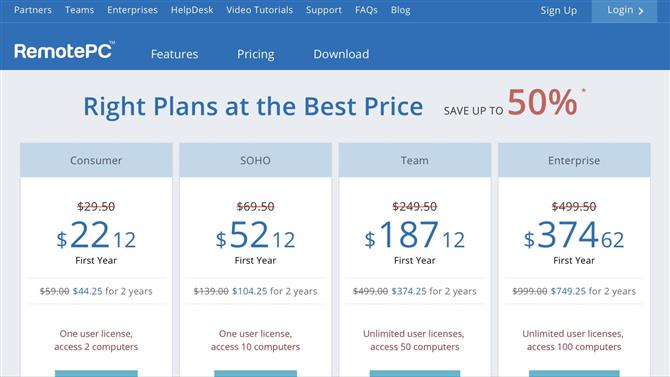
Med RemotePC får du ungefär 25% rabatt på ditt första prenumerationsår (Bildkredit: iDrive)
På samma sätt kan du ladda ner Chrome Remote Desktop och skapa fjärrskrivbordsanslutningar utan kostnad.
Å andra sidan måste du betala för ett RemotePC-abonnemang efter att du har avslutat en 30-dagars gratis provperiod. Dyrare planer kommer med stöd för fler användare tillsammans med avancerade funktioner. Alla prenumerationer diskonteras för det första året.
Konsumentabonnemang kostar $ 29,50 per år. De gör det möjligt för en enda användare att komma åt upp till två datorer. Med $ 69,50 per år begränsar Soho fortfarande prenumeranter till en enda användarlicens, men den kan användas för att komma åt så många som tio datorer. Konsumenten och Soho är identiska bortsett från enhetsgränsen.
Du kan uppgradera till en teamplan för $ 249,50 per år. Teamabonnenter kan lägga till ett obegränsat antal användare och få tillgång till upp till 50 datorer. Denna nivå kommer också med 24/7 support genom både e-post och livechatt.
Slutligen kostar Enterprise-prenumerationer 499,50 dollar per år. Du får obegränsade användarlicenser över 100 datorer plus en mängd avancerade funktioner. Några av de mest användbara verktygen som finns tillgängliga med Enterprise inkluderar fjärrsupport på begäran, startar om via fjärrskrivbord och användar- och grupphantering inklusive roller och åtkomstbehörigheter.
Slutlig dom
Medan Chrome Remote Desktop, Microsoft Remote Desktop och RemotePC alla är bra fjärrskrivbordsklienter, ger RemotePC betydligt mer robusta verktyg för företag och team. Dess användarhanteringsfunktioner, 24/7 hjälptillgänglighet och stöd för obegränsade samtidiga anslutningar skiljer den från de flesta gratis plattformar.
Naturligtvis kommer dessa funktioner till en kostnad, och om RemotePC är värt pengarna beror på ditt teams behov. Chrome Remote Desktop och Microsoft Remote Desktop är utmärkta gratisprogram som kan vara tillräckliga för mindre företag.
- Läs vår guide till den bästa fjärrskrivbordsprogramvaran.
Dagens bästa IDrive RemotePC-erbjudandenRemotePCRemotePC $ 6,95 / årView10-datorer, 90% rabatt
